
Zte bir çok teknoloji alanında olduğu gibi modem kısmında da uzun yıllardır hizmet vermekte . En son üretimlerden biri olan zte 298a modeli modem de nasıl mac filitreleme yapılacağını anlatacağız.öncelikle modem arayüzüne girmemiz gerekiyor internet tarayıcısı açıp adres satırına 192.168.1.1 yazıyoruz 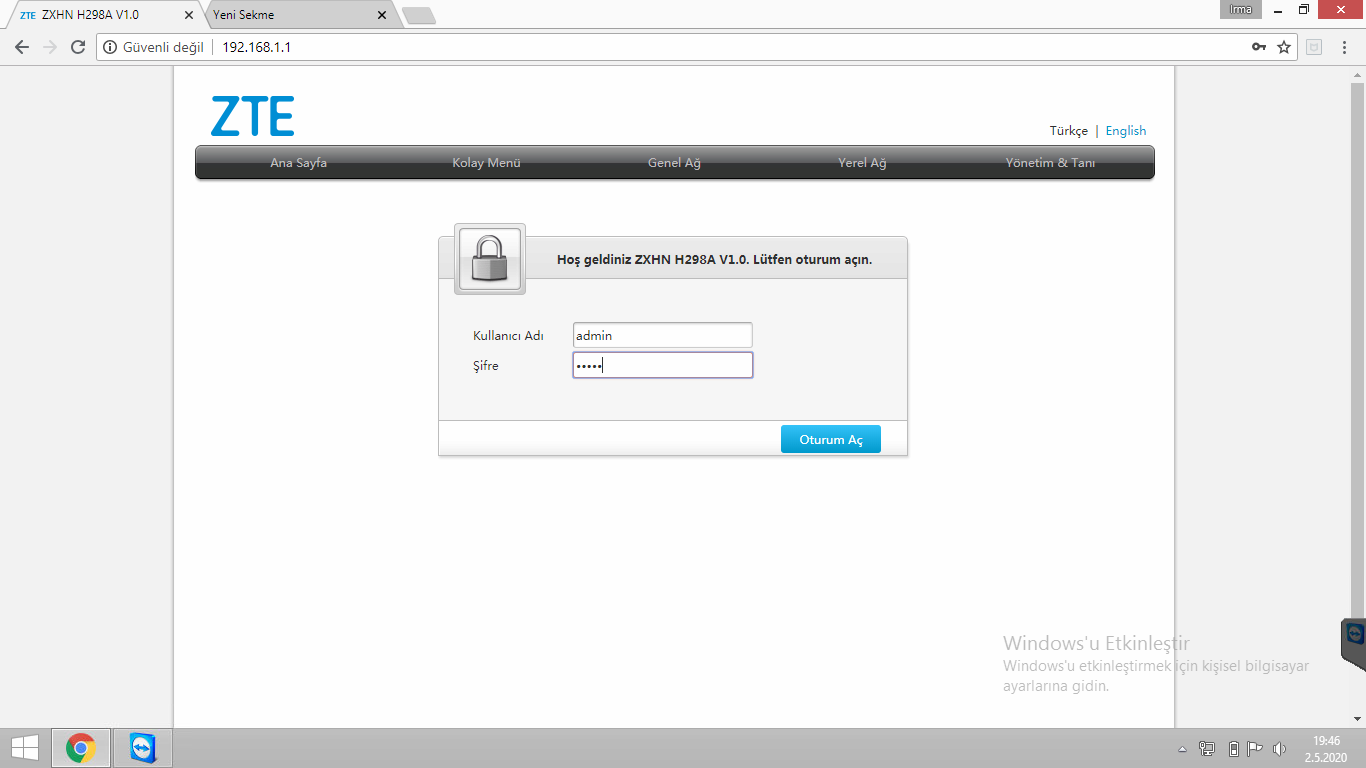 Karşımıza gelen Kullanıcı adı şifre kısmına admin yazıyoruz
Karşımıza gelen Kullanıcı adı şifre kısmına admin yazıyoruz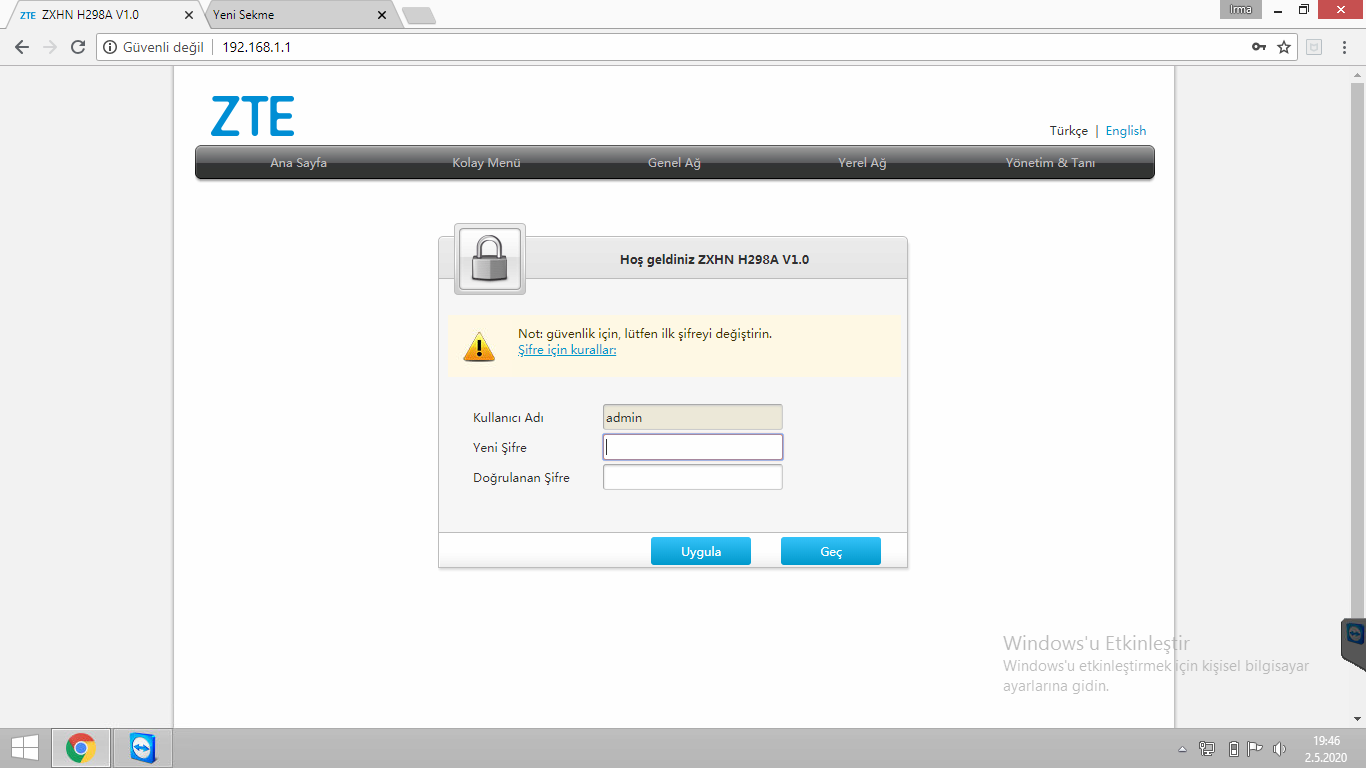 Şifre değiştirmemizi isteyen bir ekran geliyor burdan geç diyerek devam ediyoruz
Şifre değiştirmemizi isteyen bir ekran geliyor burdan geç diyerek devam ediyoruz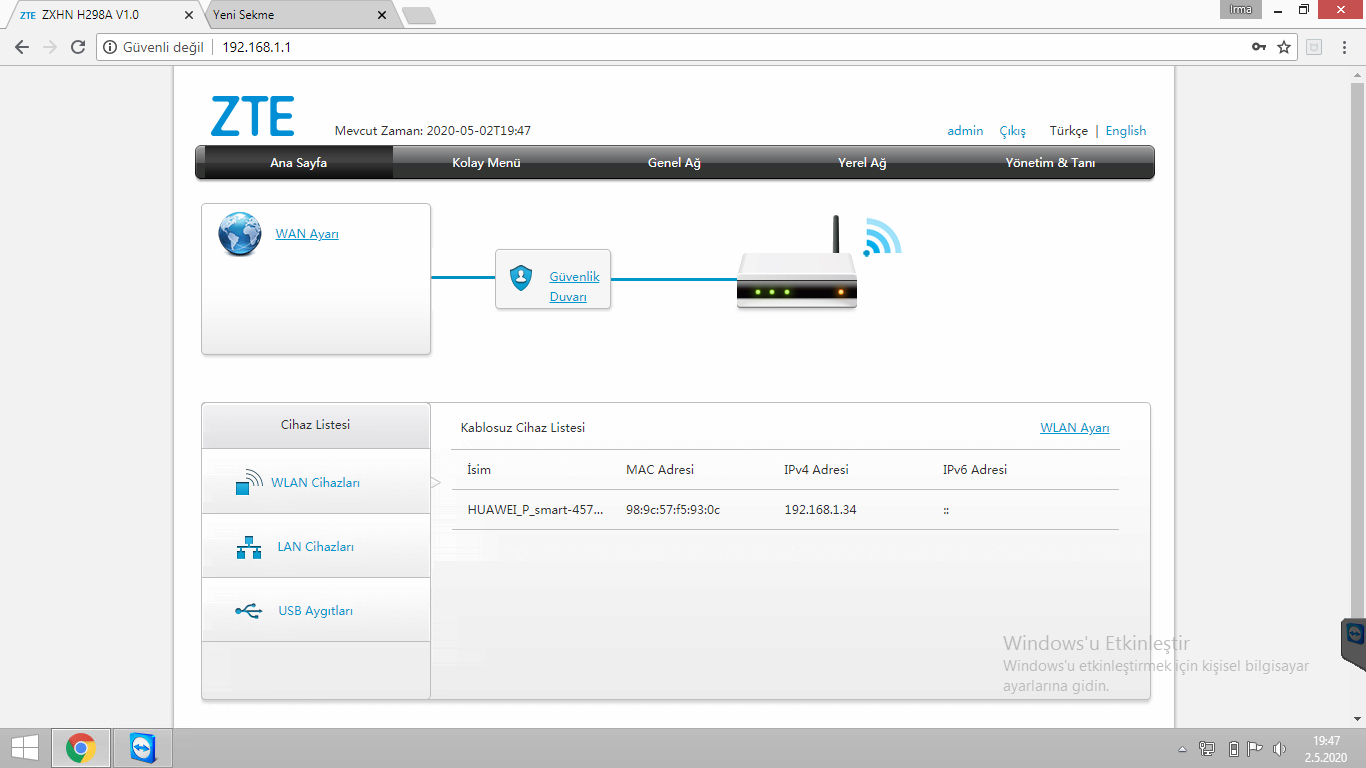 Ardından modem arayüzü açılmış oluyor bu kısımda sol tarafta bulunan wlan ve Lan cihazlarından bağlı olan cihazları görüş mac adreslerini not edebilirisiniz.
Ardından modem arayüzü açılmış oluyor bu kısımda sol tarafta bulunan wlan ve Lan cihazlarından bağlı olan cihazları görüş mac adreslerini not edebilirisiniz.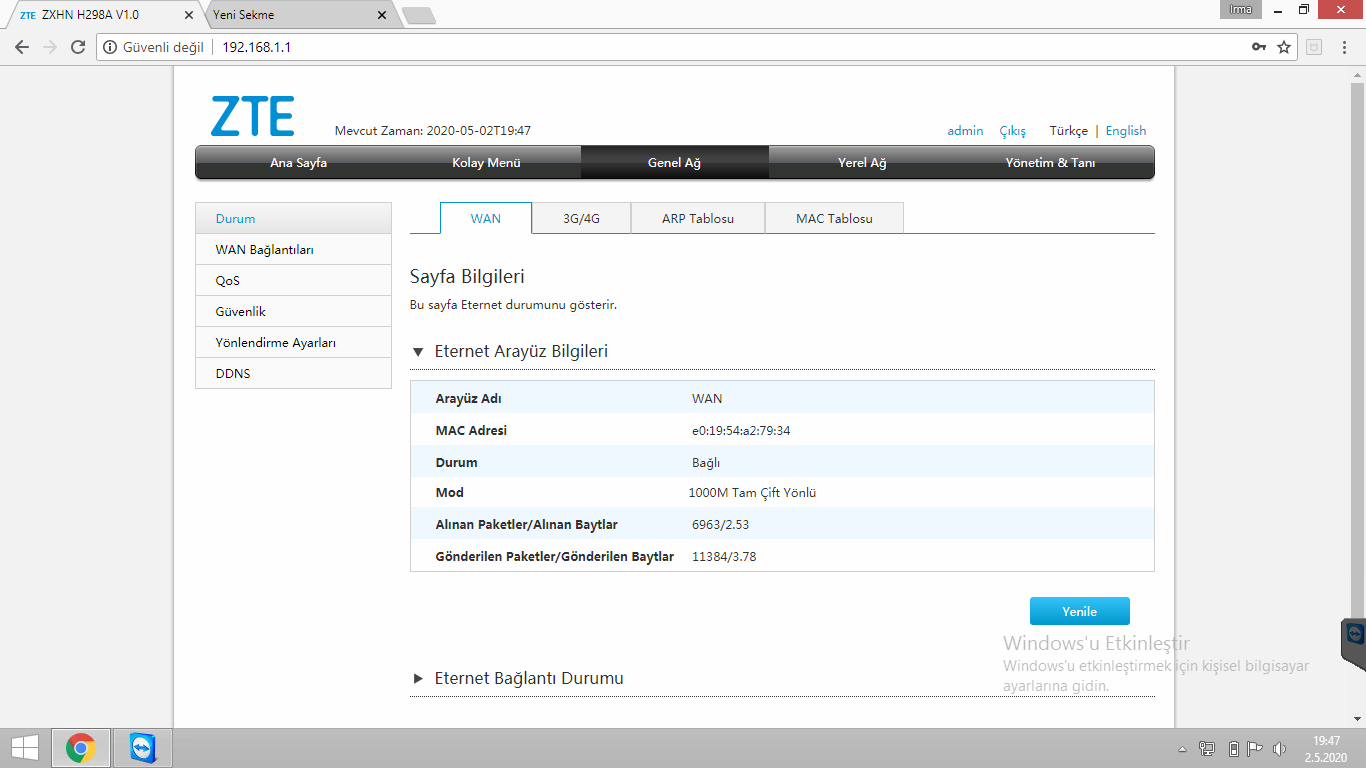 Genel ağ kısmına tıklıyoruz . burdan sol tarafta bulunan güvenlik kısmına tıklıyoruz
Genel ağ kısmına tıklıyoruz . burdan sol tarafta bulunan güvenlik kısmına tıklıyoruz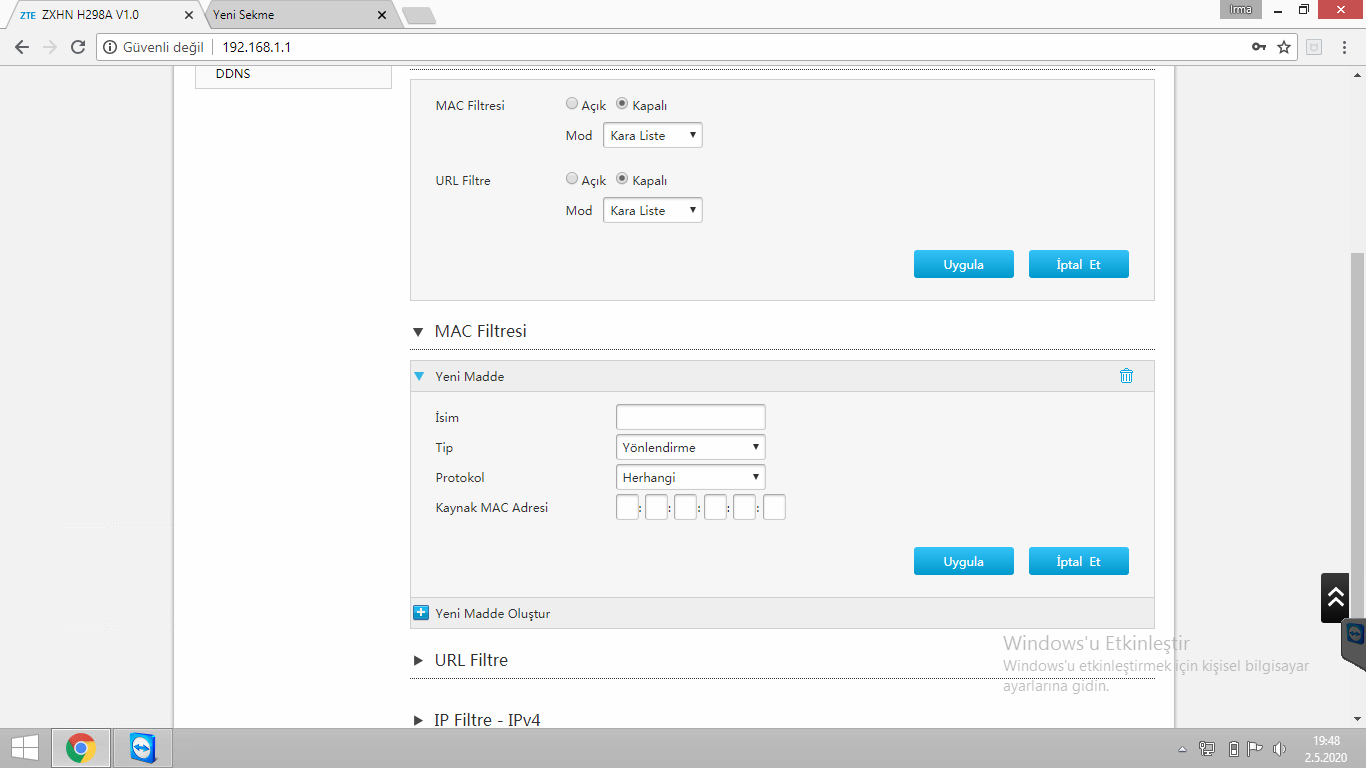
Güvenlik kısmına tıkladıktan sonra üst kısımda bulunan filtre kriterleri sekmesine tıklıyoruz.
Mac filitresi kısmını açık yapıyoruz.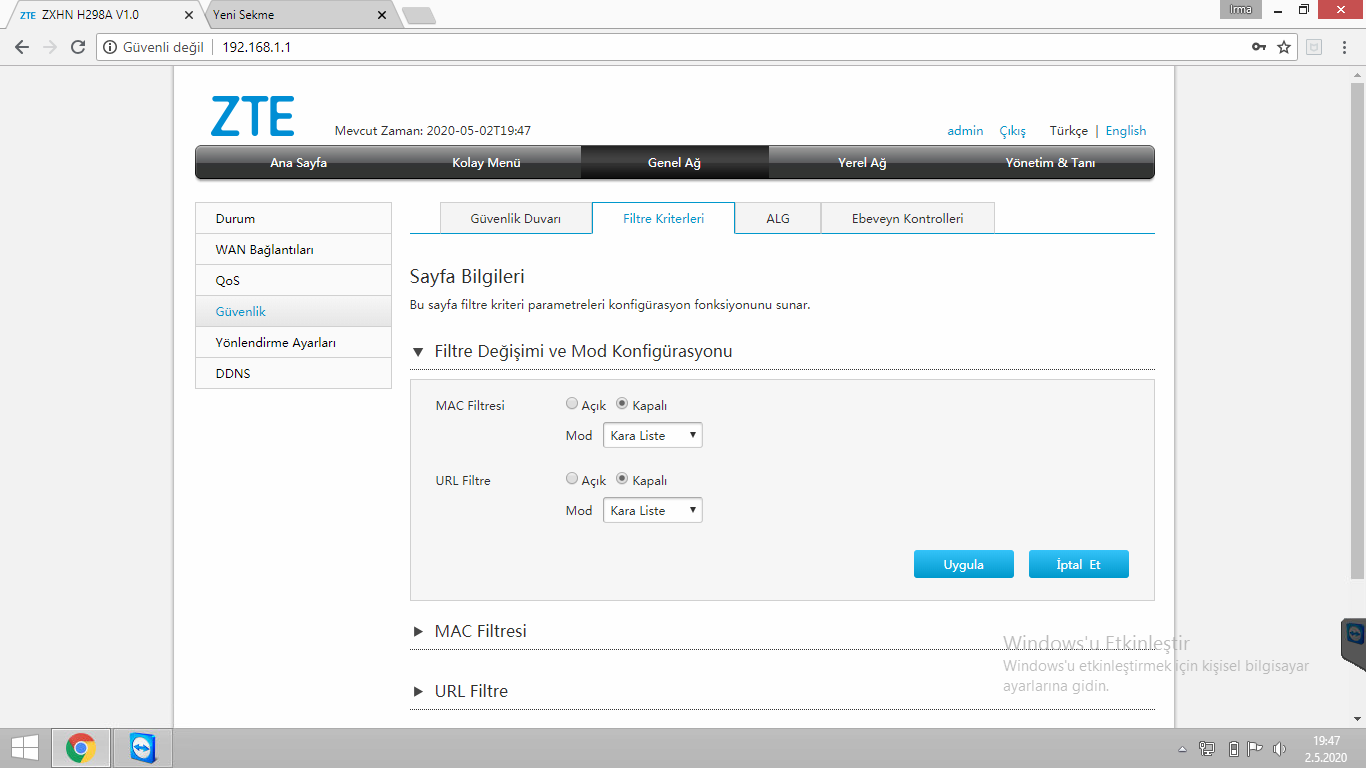
Son olarak kara liste veya beyaz listenizi oluşturabilirsiniz. Mac filitre kısmından isim ve kaynak mac adreslerini yazıp uygula diyerek bağlanmasını istemediğiniz cihazları kara listeye alabilirsiniz.



































